MacBook과 Mac에는 일반적으로 하나만 있습니다.헤드폰 잭. 헤드폰 / 마이크 콤보 장치를 연결할 수 있으며 제대로 작동합니다. 외부 장치는 일반적으로 여전히 콤보 장치로 감지되지만 외부 장치를 사용할 수도 있습니다. MacBook과 함께 외부 마이크를 사용하려면 사용하기가 매우 쉽습니다. 한 번만 변경하면됩니다.
MacBook이있는 외부 마이크
Mac을 부팅하고 마이크를헤드폰 잭. 마이크는 다른 구성으로 제공됩니다. 일부는 별도로 전원을 공급할 필요가없는 반면, 일부는 자체 전원을 가지고 있습니다. 다른 데스크톱에는 켜기 / 끄기 버튼이있을 수 있지만 일반적인 데스크톱 마이크에는 없을 수 있습니다. 마이크의 작동 상태를 결정하는 것은 사용자의 몫입니다.
켜져 있음을 알고 있으면 입력 장치로 설정해야합니다. 이를 수행하는 두 가지 방법이 있습니다.
입력 장치 – 메뉴 모음
메뉴 막대에서 입력 장치를 설정하려면Option 키를 누르고 메뉴 표시 줄에서 스피커 아이콘을 클릭하십시오. 메뉴에는 '입력 장치'섹션이 있고 그 아래에 외부 마이크가 표시됩니다. Yeit 마이크와 같은 이름 브랜드 마이크를 사용하는 경우 자체 이름 / 모델 번호로 표시 될 수 있습니다. 일반 마이크이거나 저가형 마이크 인 경우 '외장 마이크'로 표시 될 수 있습니다. 그것을 선택하면 외부 마이크를 사용하여 녹음 할 수 있습니다.

입력 장치 – 시스템 환경 설정
시스템 환경 설정을 열고 소리로 이동하십시오우선권. 여러 개의 탭으로 나누어 져 있습니다. 입력 탭으로 이동하면 입력 장치가 나열됩니다. 외부 마이크도 표시됩니다. 브랜드 및 / 또는 모델 이름으로 표시되거나 일반 마이크로 표시 될 수 있습니다. 이것을 선택하면 입력 장치로 사용됩니다. 이제부터 기록 할 수 있습니다.
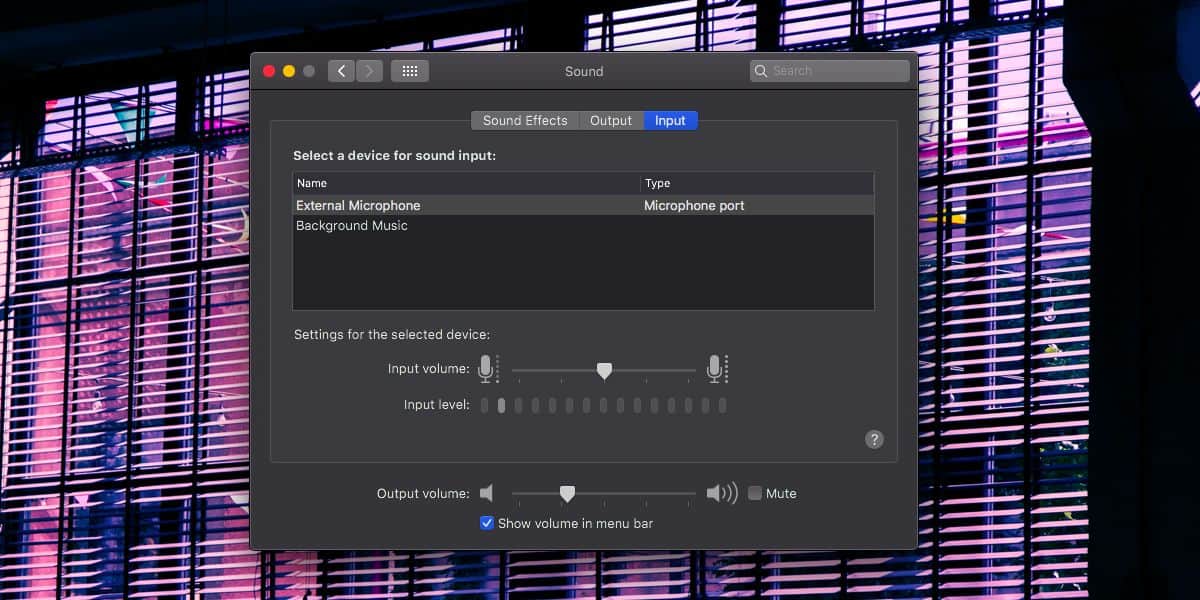
오디오 출력
외부 마이크를 통해 MacBook에 연결하면헤드폰 잭은 일반적으로 장치가 오디오 입력 및 출력을 모두 처리 할 수있을 것으로 예상합니다. 마이크를 선택할 때 발생하는 입력 장치로 사용하도록 전환 할 수 있습니다. 이것이 의미하는 바는 외부 마이크가 MacBook에 연결되어 있지만 스피커로 사운드를 출력 할 수 없다는 것입니다. 출력 탭으로 이동하면 MacBook 스피커를 선택할 수 없습니다.













코멘트